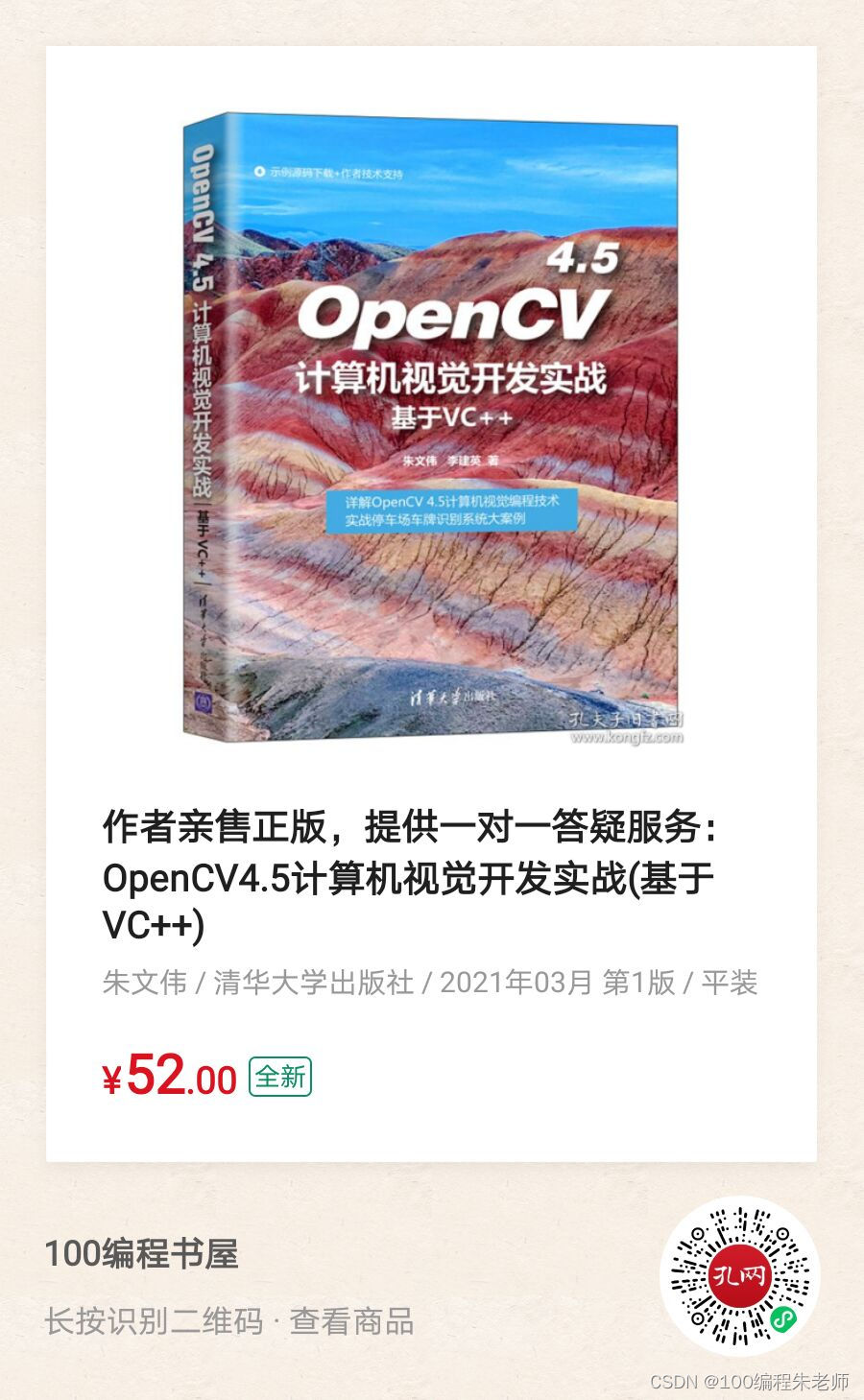目录
安装Python Excel库
使用Python将Excel工作表转换为PNG,JPG或BMP图片
使用Python将Excel特定单元格区域转换为PNG,JPG或BMP图片
使用Python将Excel工作表转换为SVG图片
有时,你可能希望以图片形式分享Excel数据,以防止他人对数据进行修改或编辑。将Excel转换为图片可以将数据锁定为静态图片,确保数据的完整性和准确性。这篇文章将探讨如何使用Python实现将Excel工作表转换为多种图片格式,如PNG,JPG,BMP和SVG。
- 使用Python将Excel工作表转换为PNG,JPG或BMP图片
- 使用Python将Excel特定单元格区域转换为PNG,JPG或BMP图片
- 使用Python将Excel工作表转换为SVG图片
安装Python Excel库
要将Excel转换为多种图片格式,我们可以使用Spire.XLS for Python库。它可以通过以下pip命令安装:
pip install Spire.Xls使用Python将Excel工作表转换为PNG,JPG或BMP图片
要将特定Excel工作表转换为PNG/JPG/BMP图片,可以使用Worksheet.ToImage()方法。具体步骤如下:
- 创建Workbook类的实例。
- 使用Workbook.LoadFromFile()方法加载Excel文档。
- 使用Workbook.Worksheets[index]属性获取特定工作表。
- 使用Worksheet.ToImage()方法将工作表转换为图片。
- 将图片保存为PNG/JPG/BMP图片。
from spire.xls import *
from spire.xls.common import *
# 创建一个Workbook对象
workbook = Workbook()
# 加载一个Excel文件
workbook.LoadFromFile("测试.xlsx")
# 获取第一个工作表
sheet = workbook.Worksheets[0]
# 将工作表保存为图片
image = sheet.ToImage(sheet.FirstRow, sheet.FirstColumn, sheet.LastRow, sheet.LastColumn)
# 将图片保存为PNG文件
image.Save("工作表.png")
# 将图片保存为JPG文件
image.Save("工作表.jpg")
# 将图片保存为BMP文件
image.Save("工作表.bmp")
workbook.Dispose()
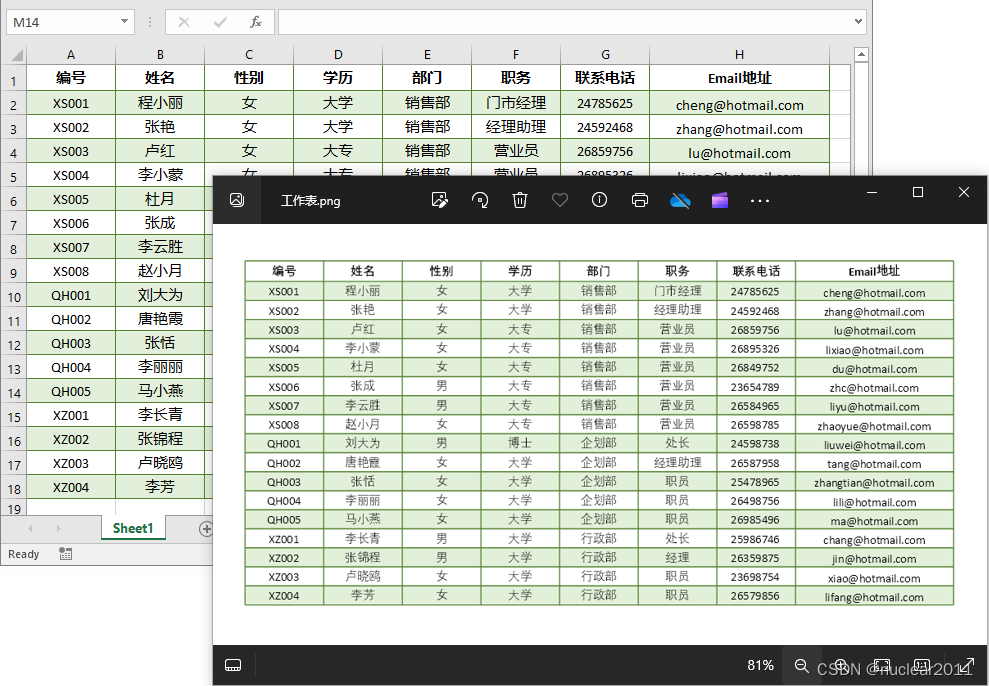
使用Python将Excel特定单元格区域转换为PNG,JPG或BMP图片
除了将整个工作表转换为图片以外,还可以通过传递起始行、起始列、结束行和结束列的索引到Worksheet.ToImage()方法来将特定单元格区域转换为PNG/JPG/BMP图片。
- 创建Workbook类的实例。
- 使用Workbook.LoadFromFile()方法加载Excel文档。
- 使用Workbook.Worksheets[index]属性获取特定工作表。
- 使用Worksheet.ToImage()方法将工作表的特定单元格区域转换为图片。
- 将图片保存为PNG/JPG/BMP图片。
from spire.xls import *
from spire.xls.common import *
# 创建一个Workbook对象
workbook = Workbook()
# 加载一个Excel文件
workbook.LoadFromFile("测试.xlsx")
# 获取第一个工作表
sheet = workbook.Worksheets[0]
# 将工作表的特定单元格区域保存为图片
image = sheet.ToImage(2, 1, 9, 5)
# 将图片保存为PNG文件
image.Save("单元格区域.png")
# 将图片保存为JPG文件
image.Save("单元格区域.jpg")
# 将图片保存为BMP文件
image.Save("单元格区域.bmp")
workbook.Dispose()
使用Python将Excel工作表转换为SVG图片
SVG是一种矢量图形格式,与像素图片(如JPEG或PNG)不同,它可以无损地缩放到任意大小而不失去图片质量,非常适合在不同尺寸的屏幕上显示。
Spire.XLS for Python提供了Worksheet.ToSVGStream()方法,支持将Excel工作表转换为SVG。具体步骤如下:
- 创建Workbook类的实例。
- 使用Workbook.LoadFromFile()方法加载Excel文档。
- 使用Workbook.Worksheets[index]属性获取特定工作表。
- 使用Worksheet.ToSVGStream()方法将工作表保存为SVG。
from spire.xls.common import *
from spire.xls import *
# 创建一个Workbook对象
workbook = Workbook()
# 加载一个Excel文件
workbook.LoadFromFile("测试.xlsx")
# 获取第一个工作表
worksheet = workbook.Worksheets[0]
# 将工作表保存为SVG
stream = Stream("工作表.svg")
worksheet.ToSVGStream(stream, 0, 0, 0, 0)
stream.Flush()
stream.Close()
workbook.Dispose()
以上就是使用Python将Excel工作表或单元格转换为多种图片格式的全部介绍,希望对你有帮助。
本文完。

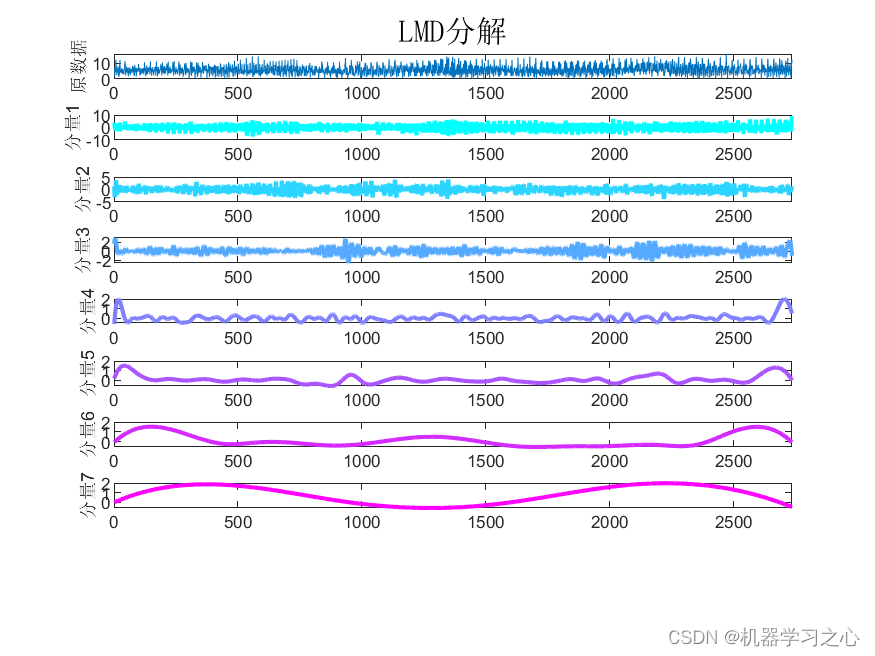
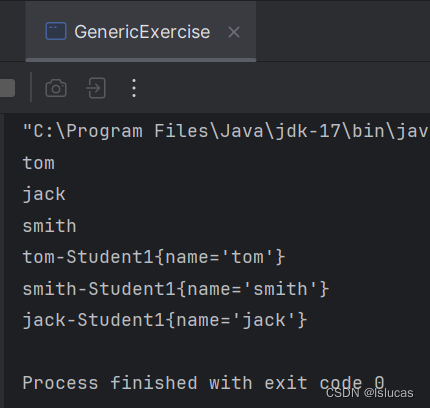
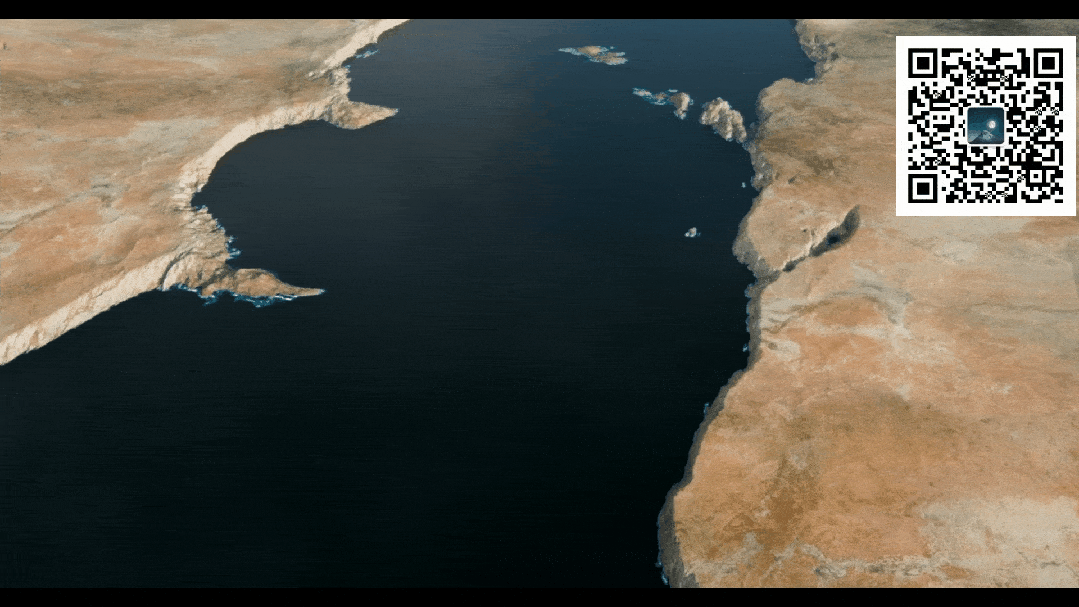
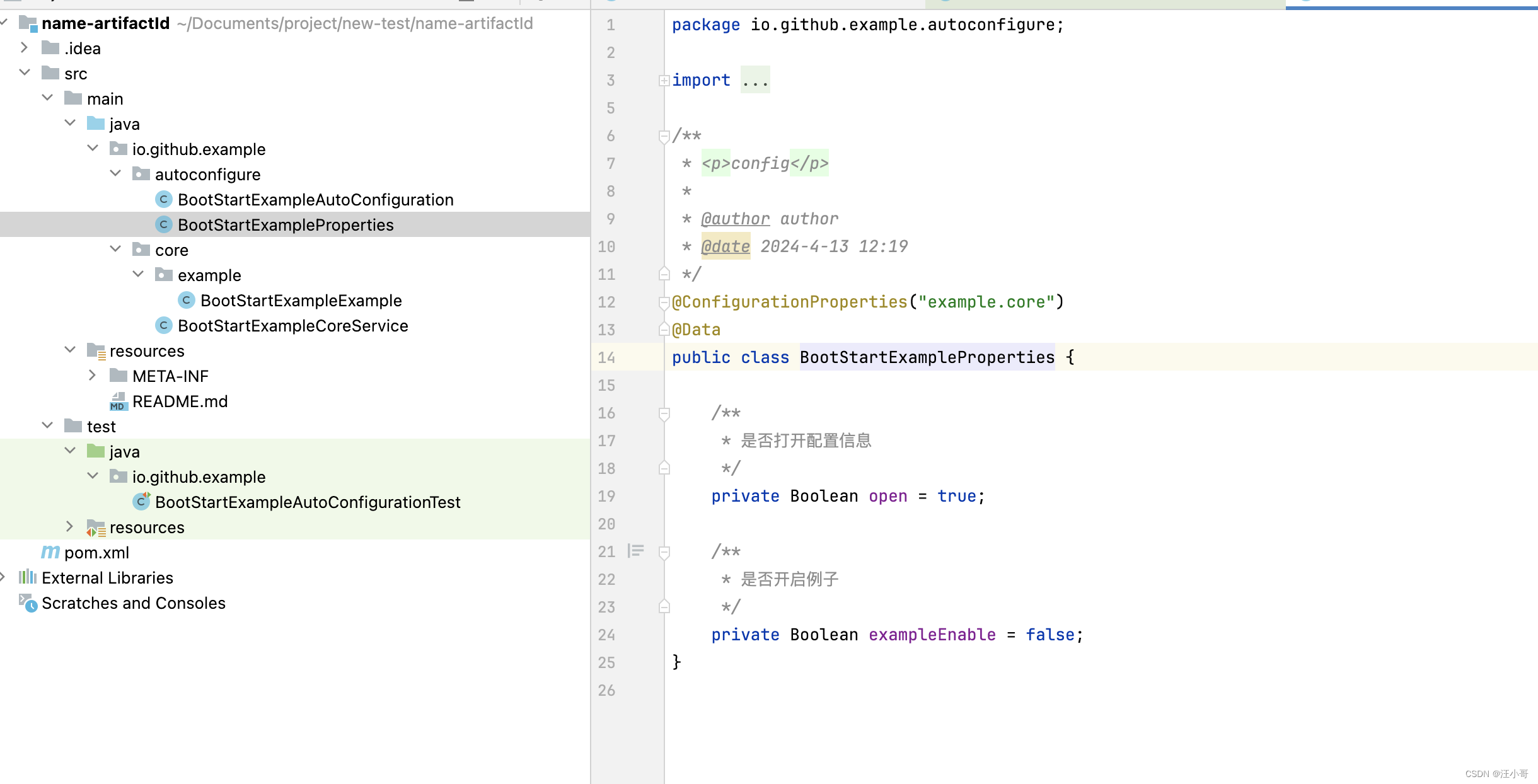
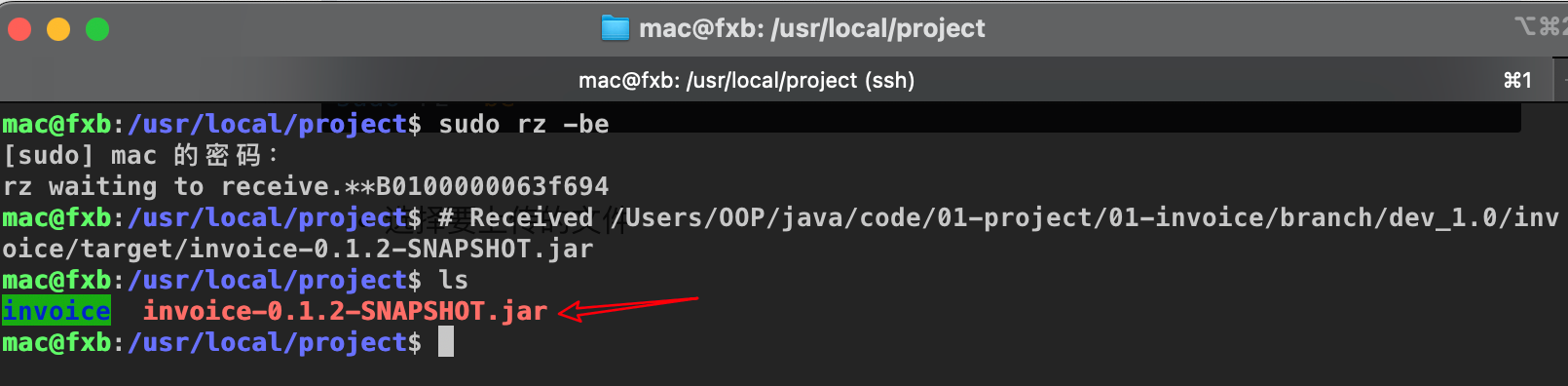
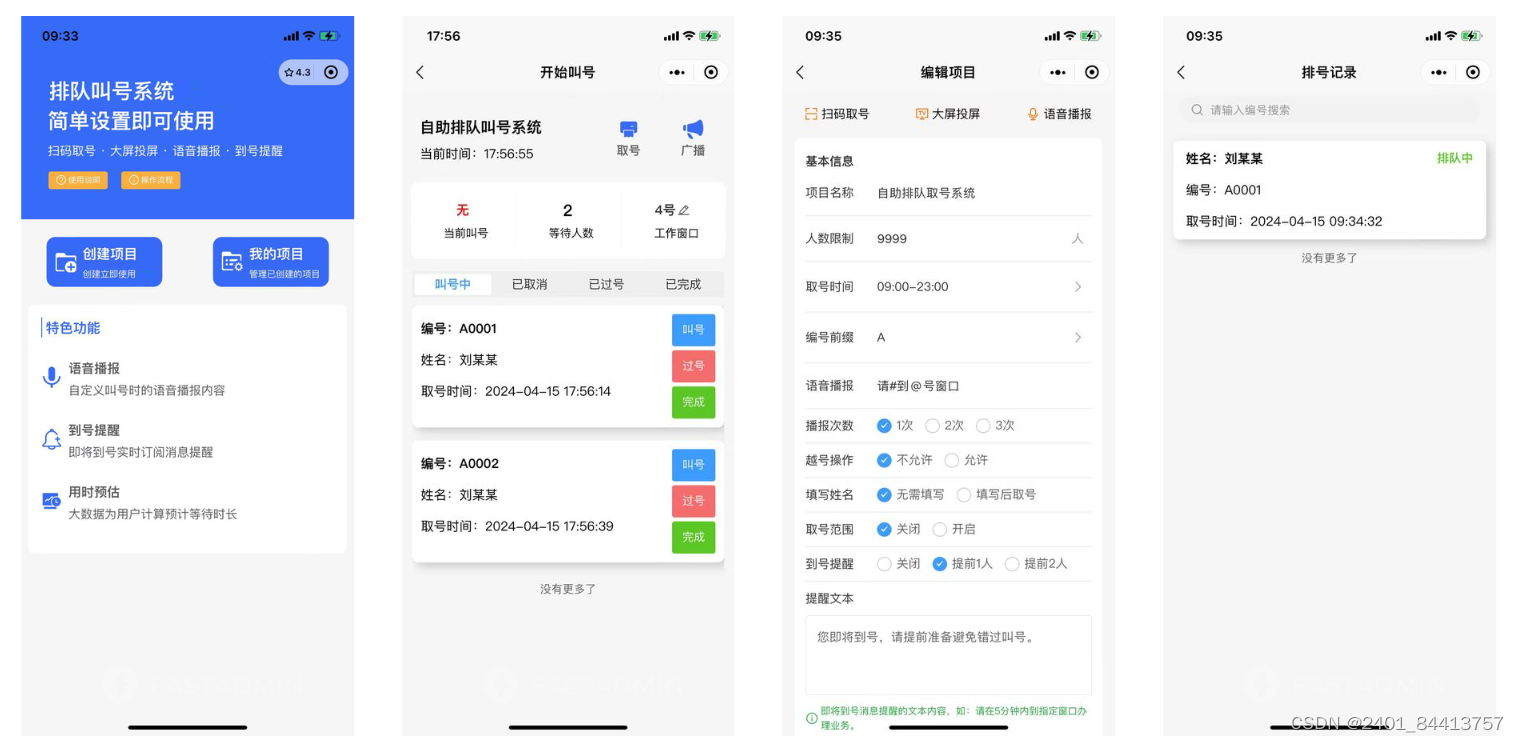
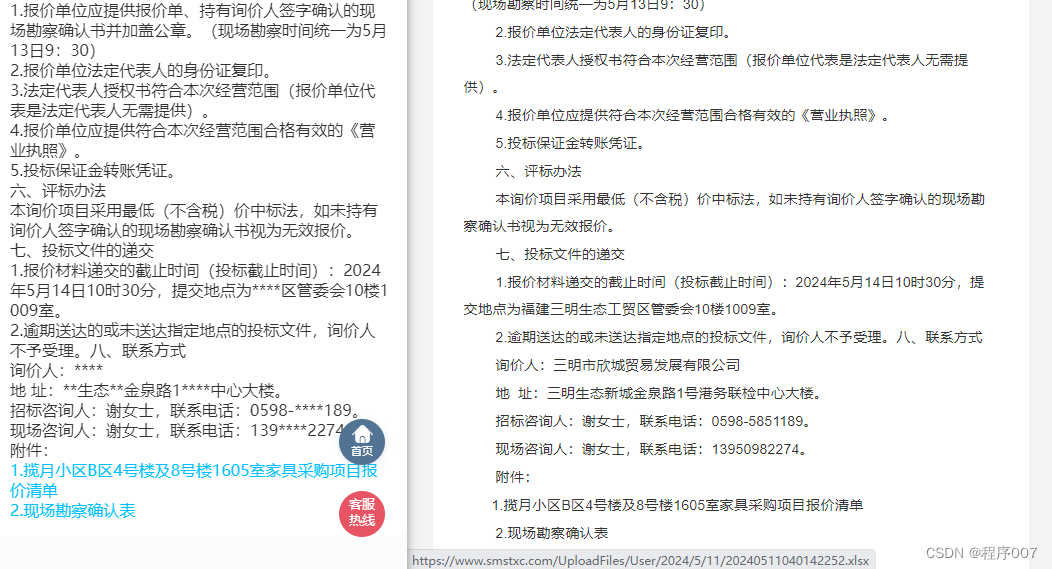
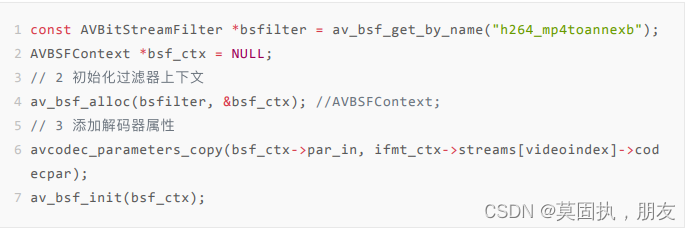

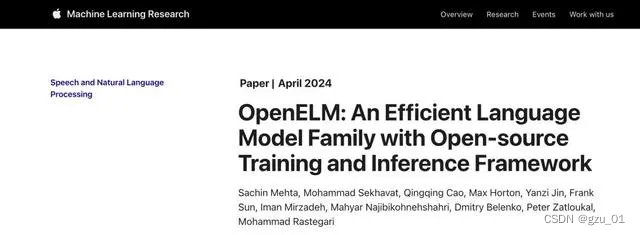

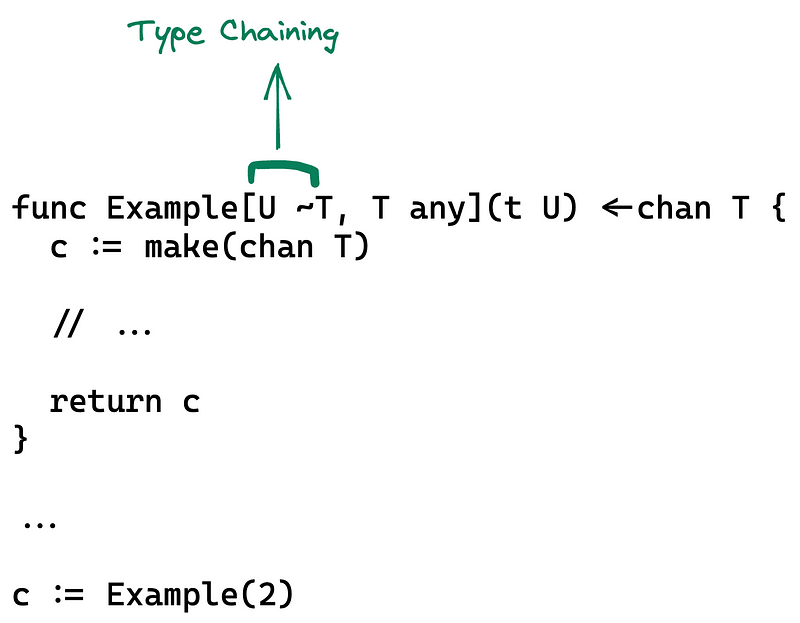
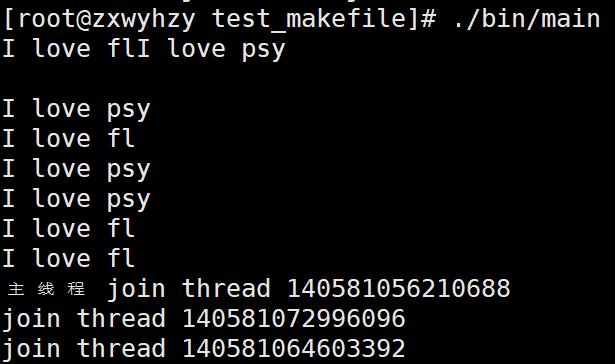
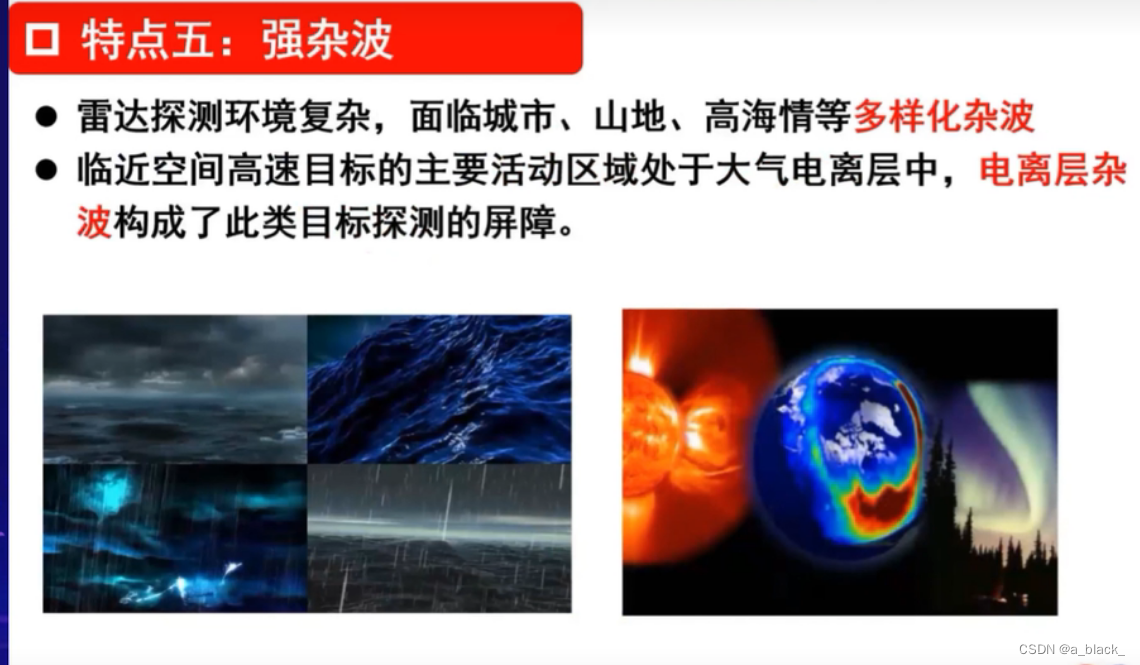

![[BJDCTF2020]ZJCTF,不过如此 1](https://img-blog.csdnimg.cn/direct/3a2ad258b0174c7692ea83f677ab6704.png)